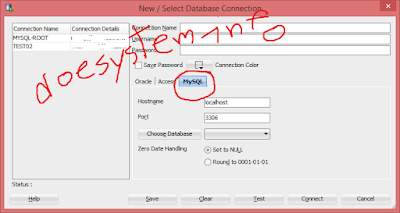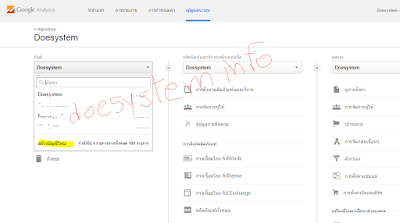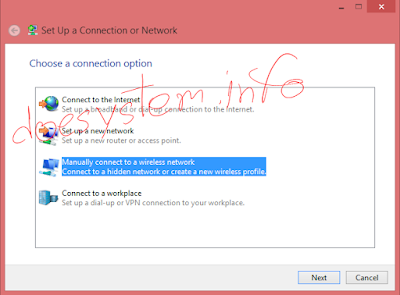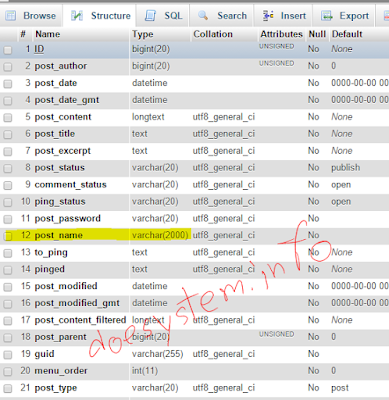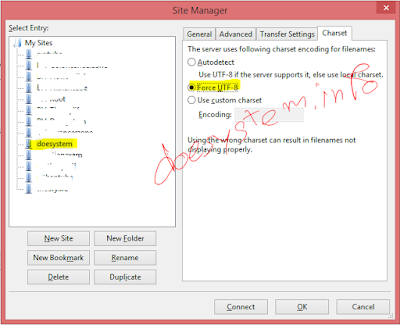สรุปบทเรียนคณิตศาสตร์ ม.2 การวัด(measurement)
สรุปบทเรียนคณิตศาสตร์ชั้นมัธยมศึกษาปีที่ 2 เรื่องการวัด คณิตศาสตร์พื้นฐาน
การวัด
การวัดคืออะไร?
เราเรียกการชั่งน้ำหนักว่า การวัดน้ำหนัก
เราเรียกการตวงว่า การวัดปริมาตร
เราเรียกการจับเวลาว่า
การวัดเวลา
ในการวัดแต่ละอย่างนั้นจะมีหน่วยการวัด เช่น
- วัดความยาว จะใช้หน่วยเป็น เซนติเมตร นิ้ว เมตร วา เป็นต้น
- วัดพื้นที่ จะใช้หน่วยเป็น ไร่หรือตารางเมตร เป็นต้น
- วัดปริมาตร จะใช้หน่วยเป็น ลูกบาศก์เซนติเมตร ลูกบาศก์นิ้ว เป็นต้น
- วัดน้ำหนัก จะใช้หน่วยเป็น กิโลกรัมหรือปอนด์ เป็นต้น
- วัดเวลา จะใช้หน่วยเป็น นาที วินาที ชั่วโมง เป็นต้น
- วัดอุณหภูมิ จะใช้หน่วยเป็น องศาเซลเซียสหรือองศาฟาเรนไฮต์ เป็นต้น
จะเห็นว่าในการวัดนั้นการวัดแต่ละอย่างจะมีหน่วยที่ใช้บอกขนาดอยู่ การวัดแต่ละอย่างก็ใช้หน่วยที่ต่างกัน และการวัดเดียวกันก็มีหลายหน่วยให้เลือก
ปัจจุบันเราจะใช้หน่วยวัดระบบ S.I. ซึ่งเป็นหน่วยสากล ส่วนใหญ่ได้แก่
ระบบเมตริก เช่น มีหน่วยวัดความยาวเป็นเมตร หน่วยวัดพื้นที่เป็นตารางเมตร หน่วยวัดปริมาตรเป็นลูกบาศก์เมตร หน่วยวัดมวลเป็นกิโลกรัม หน่วยวัดเวลาเป็นวินาที เป็นต้น
การประมาณค่า
ถึงแม้ว่าการวัดนั้นจะมีการพัฒนาหน่วยการวัด และเครื่องมือวัดที่เป็นมาตรฐานและมีความเที่ยงตรงเพียงใดก็ตาม ค่าที่ได้เหล่านั้นก็เป็นเพียงค่าประมาณที่ได้จากการวัดตามหน่วยวัดที่เหมาะสมเท่านั้น
การประมาณค่า เป็นวิธีการที่ช่วยในการหาผลลัพธ์ของการบวก ลบ คูณ และหารจำนวน เพื่อให้ได้ผลลัพธ์อย่างรวดเร็ว โดยผลลัพธ์ใกล้เคียงกับคำตอบจริง
เราจะเรียกค่าที่ได้จากการบอกคร่าว ๆ เมื่อค่านั้นไม่จำเป็นต้องเป็นค่าที่แน่นอนหรือค่าที่นำไปใช้ เพื่อความสะดวกในการคำนวณ และให้ได้ผลลัพธ์อย่างรวดเร็วที่ใกล้เคียงกับคำตอบจริงหรือค่าที่เป็นผลลัพธ์ ซึ่งได้จากการประมาณค่าว่า ค่าประมาณ
ค่าประมาณจากการวัด
เพื่อที่จะให้ได้ผลลัพธ์จาการคำนวณรวดเร็ว และใกล้เคียงกับความเป็นจริง เราจะใช้การปัดเศษ และการประมาณค่าเข้ามาช่วยบ้างเป็นบางส่วน ทั้งนี้ต้องดูความเหมาะสมในการประมาณค่าด้วย
การปัดเศษ
การปัดเศษ เป็นการประมาณค่าอย่างหนึ่งโดยที่โจทย์จะต้องกำหนดให้หาค่าประมาณ เช่น ต้องการค่าประมาณจำนวนเต็มสิบ หรือเต็มร้อย หรือค่าทศนิยมตำแหน่งที่ 2, 3 เป็นต้น ผลลัพธ์จาการปัดเศษจะได้ค่าที่ใกล้เคียงกับความเป็นจริงมาก
การประมาณค่ากับจำนวนเต็มสิบ
การประมาณค่ากับจำนวนเต็มสิบให้ดูที่หลักหน่วย ดังนี้
1. ถ้าหลักหน่วยมีค่าต่ำกว่า 5 ให้ปัดทิ้ง เช่น 84 ปัดเป็น 80
2. ถ้าหลักหน่วยมีค่าเท่ากับ 5 หรือสูงกว่า ให้ปัดขึ้น เช่น 85 ปัดเป็น 90
การประมาณค่ากับจำนวนเต็มร้อย
การประมาณค่ากับจำนวนเต็มร้อยให้ดูที่หลักสิบ ดังนี้
1. ถ้าหลักสิบมีค่าต่ำกว่า 50 ให้ปัดทิ้ง เช่น 649 ปัดเป็น 600
2. ถ้าหลักสิบมีค่าเท่ากับ 50 หรือสูงกว่า ให้ปัดขึ้น เช่น 650 ปัดเป็น 700
หมายเหตุ
การประมาณค่ากับจำนวนเต็มพัน เต็มหมื่น ก็ให้พิจารณาในทำนองเดียวกันกับทำนองด้านต้น โดยพิจารณาหลักร้อย หลักพัน ฯลฯ
การปัดเศษเมื่อจำนวนนั้นเป็นทศนิยม
การปัดเศาเมื่อจำนวนนั้นเป็นทศนิยม ให้พิจารณาดังนี้
1. ถ้าต้องการจำนวนเต็มหลักหน่วย ให้ดูทศนิยมตำแหน่งที่ 1 ว่า
- ถ้าต่ำกว่า 5 ให้ปัดทิ้ง
- ถ้าเท่ากับ 5 หรือสูงกว่าให้ปัดขึ้น
- เช่น 3.4 ปัดเป็น 3 หรือ 3.5 ปัดเป็น 4
2. ถ้าโจทย์ต้องการทศนิยม 1 ตำแหน่ง ให้พิจารณาตำแหน่งที่ 2 ดังนี้
- ถ้าตำแหน่งที่ 2 น้อยกว่า 5 ให้ปัดทิ้ง
- ถ้าตำแหน่งที่ 2 เท่ากับ 5 หรือสูงกว่าให้ปัดขึ้น
- เช่น 6.34 ปัดเป็น 6.3 หรือ 6.35 ปัดเป็น 6.4
หมายเหตุ
- ถ้าโจทย์ต้องการประมาณค่าทศนิยม 2 ตำแหน่งหรือมากกว่า ให้พิจาณาให้ทำนองเดียวกันคือให้พิจาณาตำแหน่งที่ 3, 4, ...
- การปัดเศษนั้น หาผลลัพธ์จากโจทย์ก่อน แล้วจึงปัดเศษเพื่อหาค่าประมาณเป็นคำตอบ
- การประมาณค่านั้น หาค่าประมาณก่อนแล้วนำไปแก้ปัญหาโจทย์จะได้ผลลัพธ์เป็นคำตอบของการประมาณค่าเลย
การเลือกใช้วิธีการประมาณค่าที่เหมาะสมในสถานการณ์ต่าง ๆ
เรานำวิธีการประมาณค่ามาใช้เพื่อช่วยในการคำนวณอย่างรวดเร็ว ดังนั้นค่าที่คำนวณได้จึงเป็น ค่าประมาณ การประมาณค่าจึงไม่สามารถใช้ได้กับทุกสถานการณ์ โดยเฉพาะอย่างยิ่งในสถาการณ์ที่ต้องการความถูกต้องถ้าเกิดความคลาดเคลื่อนอาจทำให้เกิดอันตราย เช่น ทางด้านการแพทย์ การคำนวณปริมาณยาที่จะให้กับผู้ป่วย ถ้าใช้การประมาณค่าอาจทำให้ผู้ป่วยได้รับอันตรายถึงขั้นเสียชีวิตได้ เป็นต้น
ดูบทเรียนอื่น ๆ เพิ่มเติมได้ที่
http://www.doesystem.info/p/mathematics.html